
2025-04-03 10:13:48来源:isapphub 编辑:佚名
在学习生活中,很多同学都需要使用电脑登录钉钉来完成各种学习任务。下面就来详细介绍一下如何用电脑登录学生账号。
准备工作
首先,确保你的电脑已经连接到网络,并且安装了最新版本的钉钉软件。你可以在钉钉官方网站上下载适用于电脑的版本。
打开钉钉软件
找到电脑桌面上的钉钉图标,双击打开软件。
选择登录方式
打开软件后,会看到登录界面。在登录界面中,你可以选择“账号密码登录”或者“其他登录方式”。
账号密码登录
如果你已经有钉钉账号,并且知道账号密码,那么可以选择“账号密码登录”。输入你的手机号码或者邮箱地址,以及密码,然后点击“登录”按钮。
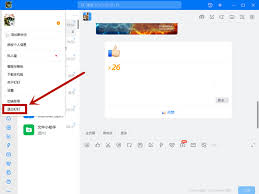
其他登录方式
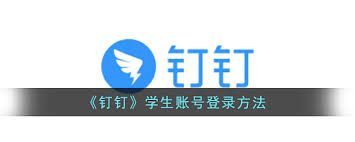
如果你忘记了密码,或者想要使用其他方式登录,比如微信登录、qq 登录等,可以选择“其他登录方式”。按照提示选择相应的登录方式,然后按照系统提示进行操作即可。
扫描二维码登录

除了上述登录方式外,你还可以使用手机钉钉扫描电脑上的二维码进行登录。打开手机钉钉,点击界面左上角的“+”号,选择“扫一扫”,然后扫描电脑上钉钉登录界面的二维码。扫描成功后,手机上会弹出确认登录的提示,点击“确认登录”即可在电脑上登录钉钉账号。
切换学生账号
如果你在电脑上登录了多个钉钉账号,想要切换到学生账号,可以在钉钉界面左上角点击自己的头像,然后在弹出的菜单中选择“切换账号”。在切换账号界面中,选择你要登录的学生账号,然后点击“登录”按钮即可。
登录成功
按照上述步骤操作后,你就可以成功在电脑上登录学生账号了。登录成功后,你就可以使用钉钉完成各种学习任务,比如查看班级通知、提交作业、参加在线课堂等。
用电脑登录钉钉学生账号并不复杂,只要按照上述步骤进行操作,就能轻松实现。希望同学们都能熟练掌握,充分利用钉钉平台提升自己的学习效率。
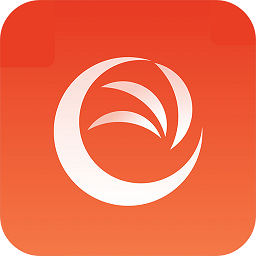
生活服务
55.80MB
下载
生活服务
18.47MB
下载
生活服务
33.31 MB
下载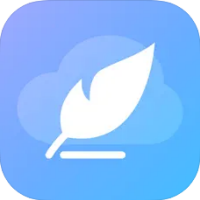
生活服务
31.2MB
下载
生活服务
3.46MB
下载
生活服务
39Mb
下载
生活服务
12.05MB
下载
生活服务
49.17MB
下载
生活服务
11.23MB
下载
生活服务
19.55MB
下载